แม้ว่า Amazon เวอร์ชันภาษาอังกฤษจะเป็นเวอร์ชันสุดท้ายของแพลตฟอร์ม แต่ผู้เยี่ยมชมและลูกค้าก็มีอิสระในการเลือกภาษาที่ต้องการ ตามค่าเริ่มต้น Amazon จะกำหนดภาษาที่เลือกไว้ล่วงหน้าให้คุณตามตำแหน่งของอุปกรณ์ การตั้งค่าบัญชี การตั้งค่าเบราว์เซอร์และปัจจัยอื่น ๆ
หากคุณพบว่า Amazon มักจะเปลี่ยนเป็นภาษาสเปนหรือ ภาษาอื่น ๆ ที่ไม่คุ้นเคยบนสมาร์ทโฟนหรือพีซีของคุณเราจะอธิบายสาเหตุที่เกิดขึ้นและวิธีแก้ไขปัญหา ก่อนที่คุณจะข้ามไปที่วิธีแก้ไขปัญหาด้านล่างให้ปิดและเปิดแท็บ Amazon ใหม่หรือลองใช้เบราว์เซอร์อื่น ซึ่งจะช่วยให้คุณตรวจสอบที่มาของปัญหาได้

ขั้นตอนในการเปลี่ยนภาษาที่ต้องการของ Amazon
หากเบราว์เซอร์อื่นแสดง Amazon ของคุณในภาษาที่คุณต้องการให้ตรวจสอบการตั้งค่าภาษาและภูมิภาคของเบราว์เซอร์ที่ได้รับผลกระทบ หาก Amazon เป็นภาษาสเปนในเบราว์เซอร์และอุปกรณ์ทั้งหมดของคุณปัญหาน่าจะอยู่ที่การตั้งค่าบัญชีของคุณ
1. เปลี่ยนภาษาเริ่มต้นของ Amazon
ขั้นตอนแรกของการดำเนินการควรตรวจสอบให้แน่ใจว่าภาษาของ Amazon ไม่ได้ตั้งค่าเป็นภาษาสเปน
บนพีซีให้คลิกที่ ไอคอนรูปธง>ถัดจากแถบค้นหาและเลือกภาษาที่คุณต้องการจากรายการแบบเลื่อนลง
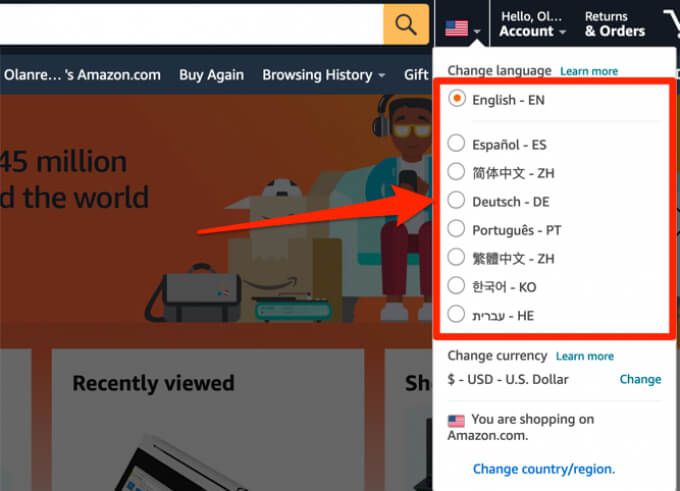
หรือไปที่ หน้าการตั้งค่าภาษาของ Amazon เลือกภาษาที่คุณต้องการแล้วคลิก บันทึกการเปลี่ยนแปลง
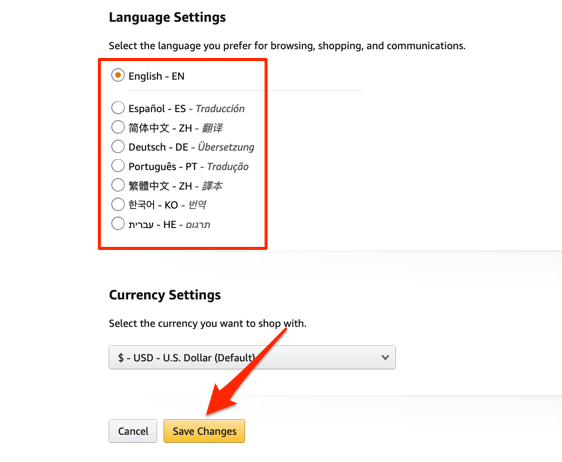
บนมือถือให้เลื่อนไปที่ด้านล่างของ หน้าแรกของ Amazon หรือหน้าผลิตภัณฑ์ใด ๆ แล้วแตะ ไอคอนลูกโลก
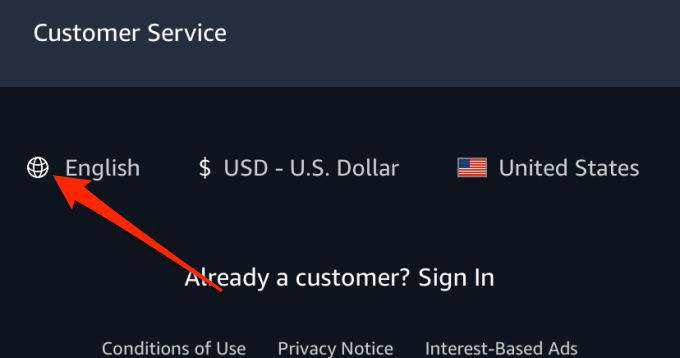
เลือกภาษาที่คุณต้องการแล้วคลิก บันทึกการเปลี่ยนแปลง
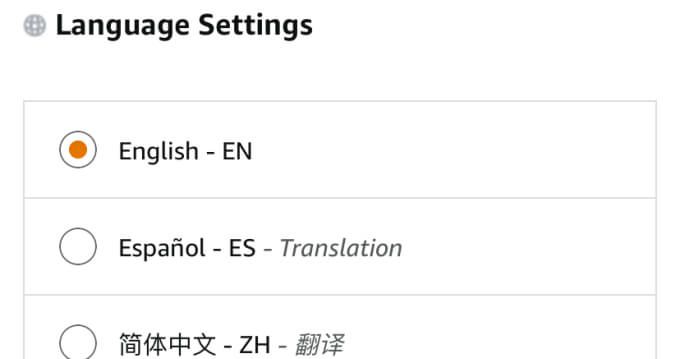
หากภาษายังคงไม่เปลี่ยนแปลงให้รีเฟรชหน้าและ che ck อีกครั้ง. นอกจากนี้ Amazon จะส่งอีเมลยืนยันการตั้งค่าภาษาที่อัปเดตแล้ว
หากต้องการเปลี่ยนภาษาที่คุณต้องการในแอปบนอุปกรณ์เคลื่อนที่ให้แตะไอคอนเมนู แฮมเบอร์เกอร์แล้วไปที่ การตั้งค่า>ประเทศและภาษา>ภาษาและเลือกภาษาที่มีในภูมิภาคของคุณ
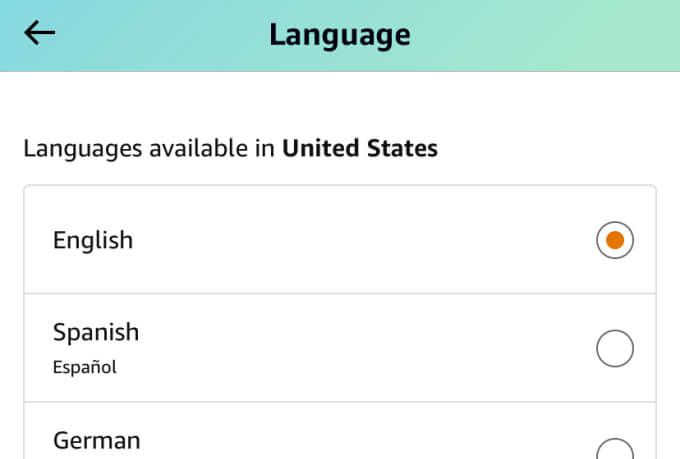
2. เปลี่ยนประเทศ / ภูมิภาค
ปัจจุบัน Amazon รองรับ 20 ประเทศโดยแต่ละประเทศมีภาษาราคาและตัวเลือกการจัดส่งที่แตกต่างกัน Amazon จะแสดงผลิตภัณฑ์และหน้าเว็บเป็นภาษาสเปนหากประเทศ / ภูมิภาคที่คุณต้องการบนเว็บไซต์ตั้งค่าเป็นสเปนหรือ ประเทศที่พูดภาษาสเปน อื่น ๆ เช่นเม็กซิโก
ในการเปลี่ยนประเทศ / ภูมิภาคของ Amazon บนเบราว์เซอร์ของคุณ คลิกไอคอนรูปธงถัดจากแถบค้นหาแล้วเลือก เปลี่ยนประเทศ / ภูมิภาคเป็นลิงก์ที่ด้านล่างของการ์ดแบบเลื่อนลงในกรณีที่เว็บไซต์ไม่ใช่ภาษาอังกฤษ
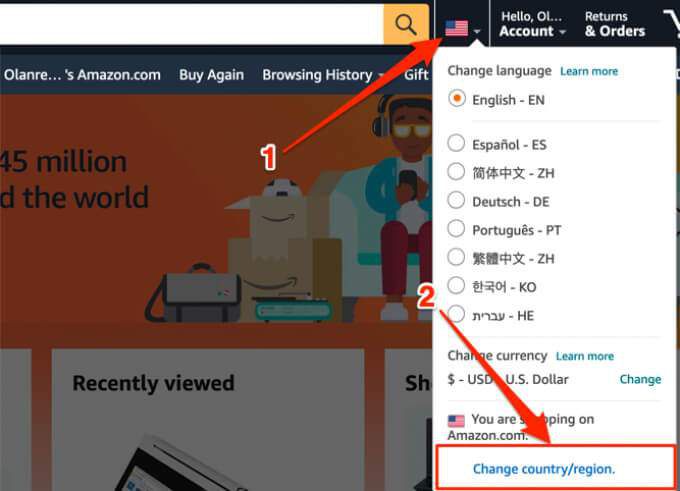
คลิกเมนู แบบเลื่อนลง ปุ่มเลือกประเทศที่คุณต้องการแล้วคลิกปุ่ม ไปที่เว็บไซต์
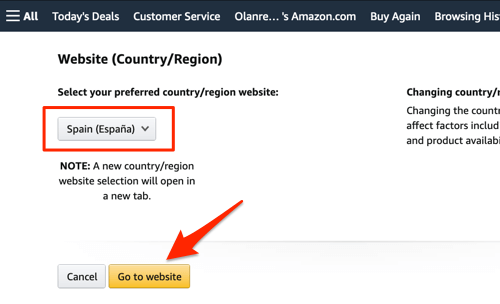
เบราว์เซอร์ของคุณจะเปิดแท็บเบราว์เซอร์ Amazon ใหม่พร้อมภาษาเริ่มต้นของประเทศที่เลือก
บนมือถือ แตะไอคอนเมนูแล้วไปที่ การตั้งค่า>ประเทศและภาษา>ประเทศ / ภูมิภาคแล้วเลือกประเทศในส่วน ประเทศ / ภูมิภาคที่มีให้บริการเป็นภาษาอังกฤษ(หรือภาษาที่คุณต้องการ)
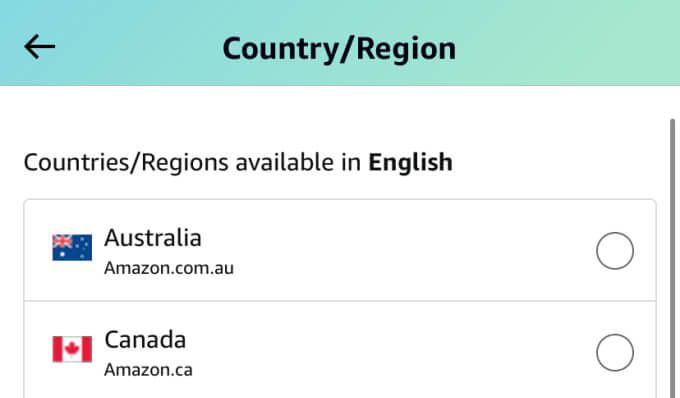
3. ตรวจสอบการตั้งค่า VPN
เว็บไซต์จำนวนมากตั้งค่าภาษาบนหน้าเริ่มต้นโดยใช้ตำแหน่ง IP ทางภูมิศาสตร์ของผู้เข้าชม หากคุณใช้ เครือข่ายส่วนตัวเสมือน (VPN) บนสมาร์ทโฟนหรือพีซีและตำแหน่งเซิร์ฟเวอร์ตั้งเป็นสเปนหรือประเทศที่พูดภาษาสเปน Amazon มักจะแสดงผลิตภัณฑ์เป็นภาษาสเปน ตรวจสอบการตั้งค่า VPN ของคุณเปลี่ยนเป็นประเทศ / เซิร์ฟเวอร์ที่ไม่ใช่สเปนและรีเฟรชหน้านี้
4. ตรวจสอบตำแหน่งและภาษาของเว็บไซต์
บางครั้งปัญหาไม่ได้อยู่ที่การตั้งค่าบัญชี VPN หรือ Amazon ของคุณ การเยี่ยมชม Amazon จากเว็บไซต์ของบุคคลที่สามอาจรีเซ็ตภาษาของ Amazon เป็นภาษาสเปนหรือภาษาอื่น ๆ จากการวิจัยของเราเราพบว่าผู้ใช้ที่ได้รับผลกระทบจำนวนมากประสบปัญหานี้เมื่อเข้าชม Amazon จาก Google หรือคลิกที่โฆษณาผลิตภัณฑ์ของ Amazon บนเว็บไซต์ของบุคคลที่สาม
มีสาเหตุที่เป็นไปได้สองประการที่ทำให้เกิดการเปลี่ยนภาษานี้ :
มีเพียงเล็กน้อยที่คุณสามารถทำได้เกี่ยวกับ ความเป็นไปได้สองประการแรก แต่คุณสามารถลองเปลี่ยนภาษาเริ่มต้นของเครื่องมือค้นหาที่คุณต้องการได้ บางเว็บไซต์อนุญาตให้คุณเปลี่ยนภาษาที่คุณต้องการได้ดังนั้นโปรดระวังด้วย
หากคุณคลิกที่ผลิตภัณฑ์บน Google และคุณถูกเปลี่ยนเส้นทางไปยัง Amazon เวอร์ชันภาษาสเปนให้ตรวจสอบตำแหน่งของเครื่องมือค้นหา การตั้งค่าและตรวจสอบให้แน่ใจว่าไม่ได้ตั้งค่าภูมิภาคเป็นประเทศที่ใช้ภาษาสเปน วิธีดำเนินการต่อไปนี้
1. ในหน้าผลการค้นหาของ Google คลิกที่ การตั้งค่าด้านล่างช่องค้นหาและเลือก การตั้งค่าการค้นหา
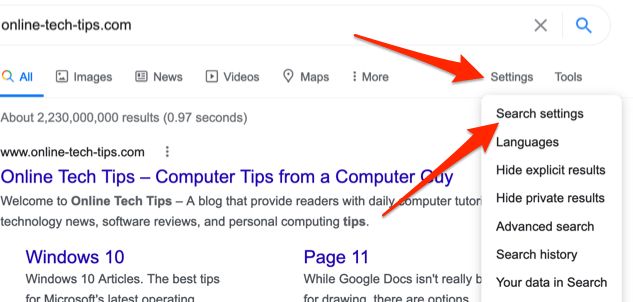
2. เลื่อนไปที่ส่วน การตั้งค่าภูมิภาคเลือก ภูมิภาคปัจจุบันหรือประเทศที่ไม่ใช่ภาษาสเปนแล้วคลิก บันทึกเมื่อคุณดำเนินการเสร็จแล้ว
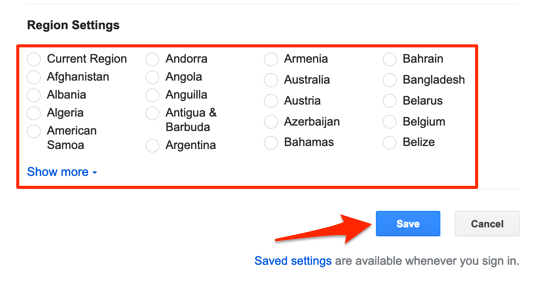
เคล็ดลับง่ายๆ: คลิกปุ่มแบบเลื่อนลง แสดงเพิ่มเติมเพื่อดูทุกประเทศ
สำหรับ Microsoft Bing คลิก ไอคอนเมนูแฮมเบอร์เกอร์เลือก การตั้งค่าและเลือก ประเทศ / ภูมิภาค
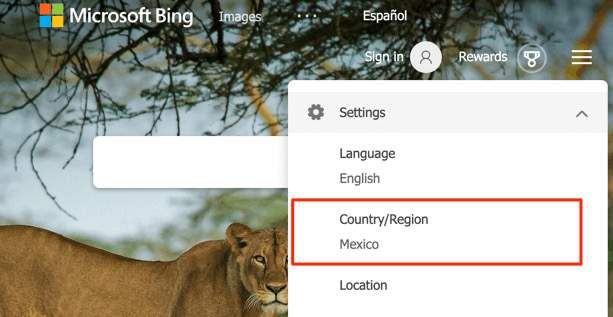
เลือกประเทศที่คุณต้องการเพียงเท่านี้ หากคุณเลือกสหรัฐอเมริกาเป็นประเทศที่คุณต้องการอย่าลืมคลิก สหรัฐอเมริกา - อังกฤษไม่ใช่“ สหรัฐอเมริกา - สเปน”
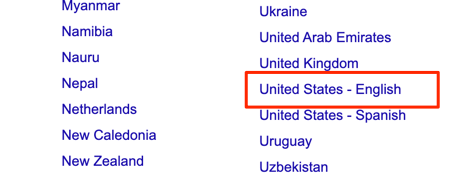
5. ล้างคุกกี้ของ Amazon
ผู้ใช้ Chrome บางตัวแก้ไขปัญหาการสลับภาษาที่น่ารำคาญ การล้างข้อมูลที่เกี่ยวข้องกับ Amazon ทั้งหมดบนเบราว์เซอร์ หากปัญหายังคงมีอยู่แม้ว่าจะมีการตั้งค่าภาษาและภูมิภาคที่ถูกต้องใน Amazon และเว็บไซต์ของบุคคลที่สามอื่น ๆ ให้ทำตามขั้นตอนด้านล่างและดูว่าช่วยได้หรือไม่
ล้าง Amazon Cache บน Chrome
1. ป้อนที่อยู่นี้ด้านล่างในแถบที่อยู่ของ Chrome แล้วกด Enterchrome://settings/siteData
2. พิมพ์ amazonในแถบค้นหาที่มุมขวาบนและคลิกปุ่ม ลบทั้งหมดที่แสดงเพื่อลบคุกกี้และข้อมูลที่เกี่ยวข้องกับ Amazon ทั้งหมด
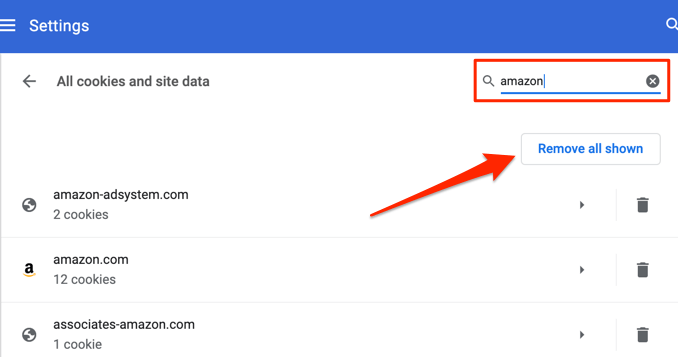
3. คลิก ล้างทั้งหมดบนข้อความยืนยันเพื่อดำเนินการต่อ
หมายเหตุ:การล้างข้อมูลของ Amazon จะทำให้คุณออกจากบัญชี Amazon ของคุณ คุณจะต้องป้อนรหัสผ่านอีกครั้งเพื่อซื้อสินค้าต่อ ในทำนองเดียวกันคุณอาจต้องกำหนดการตั้งค่าภาษาและภูมิภาคสำหรับ Amazon ใหม่หลังจากล้างข้อมูลของเว็บไซต์
ล้าง Amazon Cache บน Firefox
คลิกไอคอนเมนู และไปที่ ค่ากำหนด>ความเป็นส่วนตัวและความปลอดภัย>จัดการข้อมูลและพิมพ์ amazonในแถบค้นหา เลือก ลบที่แสดงทั้งหมดแล้วคลิก บันทึกการเปลี่ยนแปลง
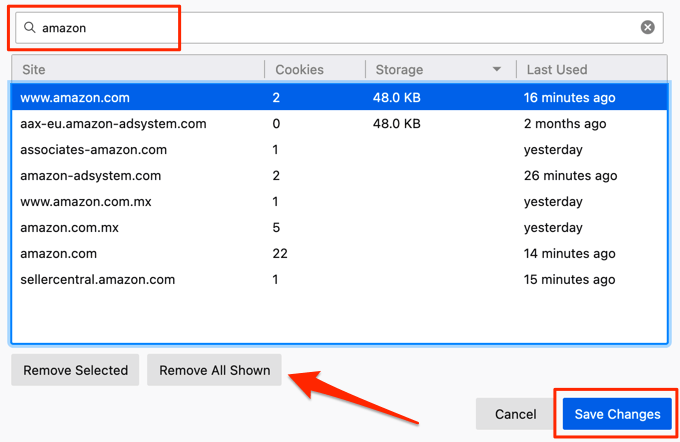
ล้าง Amazon Cache บน Microsoft Edge
1. ป้อนที่อยู่ด้านล่างนี้ในแถบที่อยู่ของ Chrome แล้วกด Enteramazonในแถบค้นหาที่มุมขวาบนและคลิกปุ่ม ลบทั้งหมดที่แสดงเพื่อลบคุกกี้และข้อมูลที่เกี่ยวข้องกับ Amazon ทั้งหมด
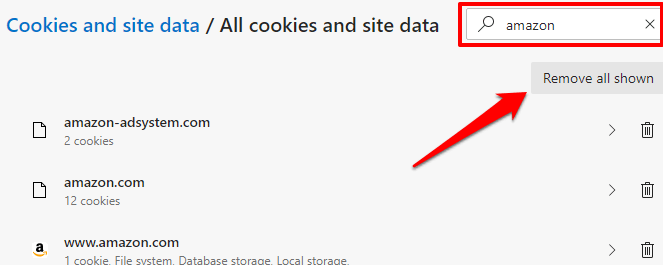
3. คลิก ล้างบนข้อความยืนยันเพื่อดำเนินการต่อ
6. ตรวจสอบการตั้งค่าภาษาของเบราว์เซอร์ของคุณ
Amazon อาจแสดงหน้าเว็บเป็นภาษาสเปนหากการตั้งค่าของเบราว์เซอร์ของคุณอนุญาตโดยเฉพาะในเบราว์เซอร์ที่รองรับหลายภาษา (เช่น Chrome และ Firefox) ไปที่การตั้งค่าเบราว์เซอร์ของคุณลบภาษาสเปนออกจากภาษาที่ต้องการและตรวจสอบว่าสามารถแก้ปัญหาได้หรือไม่
ลบภาษาสเปนบน Chrome
ไปที่ การตั้งค่า>ขั้นสูง>ภาษาและตรวจสอบภาษาในรายการค่ากำหนด หากคุณเห็นรูปแบบของภาษาสเปนในรายการให้คลิกไอคอนเมนูที่อยู่ถัดจากนั้นแล้วเลือก นำออก
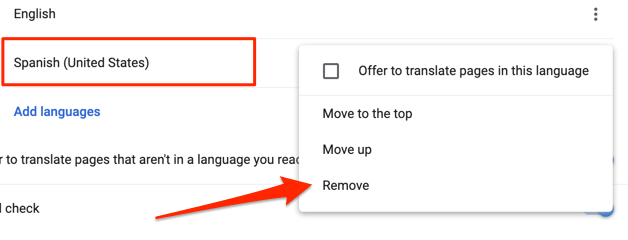
ลบภาษาสเปนบน Microsoft Edge
คลิกไอคอนเมนู และไปที่ การตั้งค่า>ภาษาหากคุณพบภาษาสเปนในส่วนภาษาที่ต้องการให้คลิก ไอคอนเมนูถัดจากนั้นแล้วเลือก นำออก

ตรวจสอบว่าภาษาอังกฤษ (หรือภาษาที่คุณต้องการ) เป็นตัวเลือกเดียวในรายการ รีเฟรชหน้า Amazon ในภายหลังและตรวจสอบว่าสามารถแก้ไขปัญหาได้หรือไม่
7. อัปเดตเบราว์เซอร์ / แอป
เบราว์เซอร์ที่ล้าสมัยหรือมีข้อบกพร่องอาจรบกวนประสิทธิภาพและการปรับแต่งของเว็บไซต์ หากเบราว์เซอร์ของคุณใช้ค่าเริ่มต้นภาษาของ Amazon เป็นภาษาสเปนอยู่เสมอโปรดตรวจสอบให้แน่ใจว่าเป็นภาษาล่าสุด
สำหรับ Chrome ให้ไปที่ การตั้งค่า>เกี่ยวกับ Chromeและ ตรวจสอบว่ามีการอัปเดตหรือไม่ หากต้องการอัปเดต Microsoft Edge ให้ไปที่ การตั้งค่า>เกี่ยวกับ Microsoft Edgeและเบราว์เซอร์จะอัปเดตเองโดยอัตโนมัติ คุณจะได้รับแจ้งให้รีสตาร์ทเบราว์เซอร์เพื่อทำการอัปเดตให้เสร็จสมบูรณ์
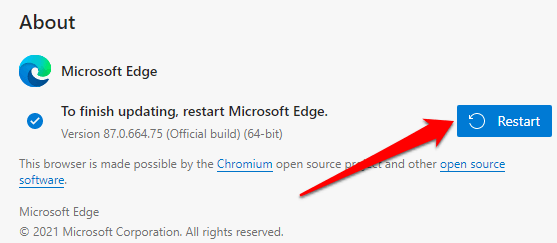
หากคุณใช้ Firefox ให้ไปที่ ค่ากำหนดและปฏิบัติตามข้อความแจ้งในส่วน การอัปเดต Firefoxสำหรับผู้ใช้อุปกรณ์เคลื่อนที่ไปที่ร้านแอปของอุปกรณ์ของคุณและอัปเดตแอป Amazon
เลือกซื้อสินค้าใน Lingo ที่คุณต้องการ
เป็นเรื่องที่น่ารำคาญเมื่อคุณต้องเปลี่ยนภาษา Amazon อยู่ตลอด ที่ ทำลายประสบการณ์การช็อปปิ้งของคุณ ครั้งต่อไปที่มีคนถามว่า "ทำไม Amazon ของฉันถึงเป็นภาษาสเปน" อ้างอิงถึงคู่มือการแก้ไขปัญหานี้ เรามั่นใจว่าคำแนะนำอย่างน้อยหนึ่งใน 7 ข้อนี้จะยุติปัญหาได้